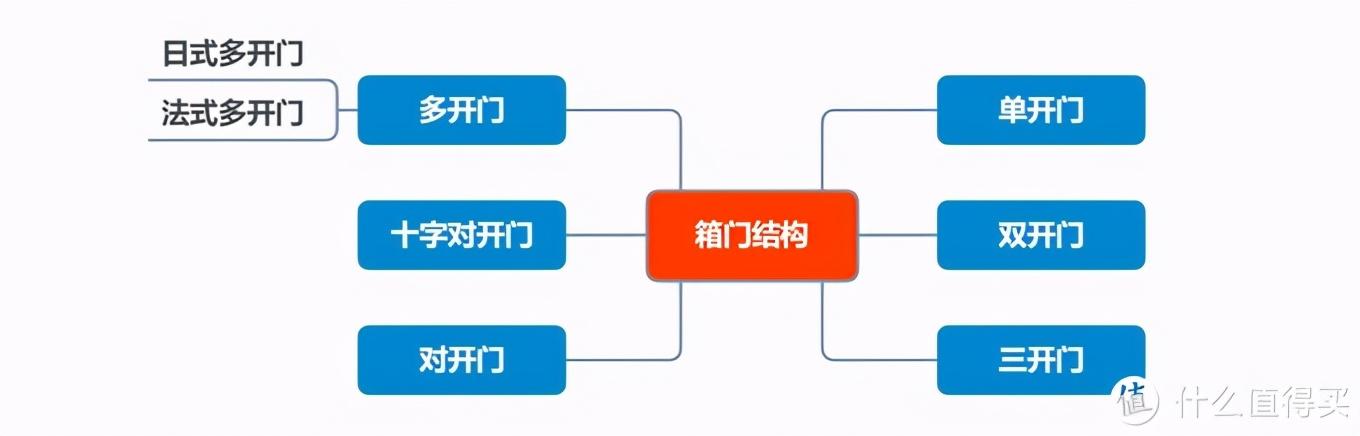u深度u盘装系统步骤(u深度u盘重装系统)
u深度u盘重装系统,首先准备一个大于八g的u盘,下载u深度装机工具


安装u深度装机pe后打开



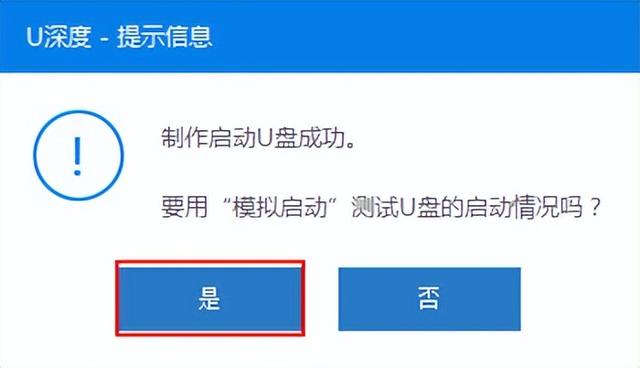
制作u盘,制作完成后将系统镜像文件考入u盘

u盘制作好之后,我们将u盘插入需要装系统的电脑
开机过后我们按f8u盘启动快捷键,这边要快速点f8

每个品牌的主板这个热键也是不一样的,选择win8pe等待加载进入u深度pe系统界面
进入u盘装机系统工具之后,我们需要启动u盘装机工具,找到需要安装系统的镜像




找到需要安装系统的磁盘,一般第一个默认为c盘,点击确定安装

我们点击重启电脑,电脑重启之后只需要默默的等待就可以了,这样系统就装好了
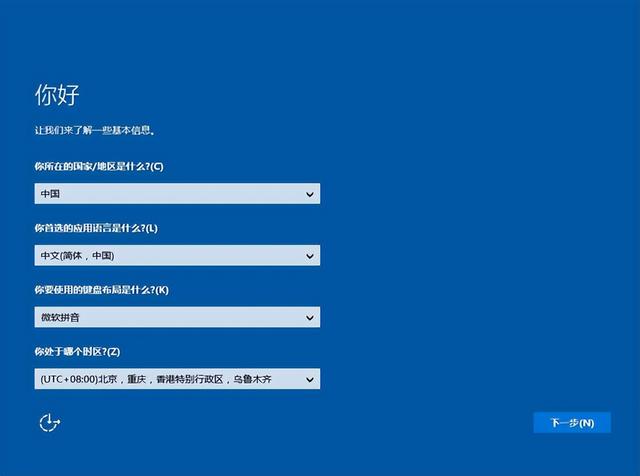
免责声明:本文仅代表文章作者的个人观点,与本站无关。其原创性、真实性以及文中陈述文字和内容未经本站证实,对本文以及其中全部或者部分内容文字的真实性、完整性和原创性本站不作任何保证或承诺,请读者仅作参考,并自行核实相关内容。文章投诉邮箱:anhduc.ph@yahoo.com